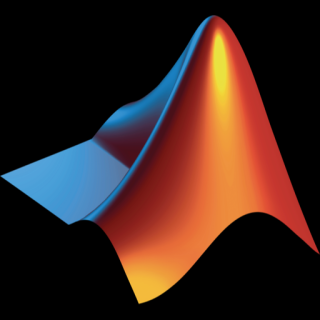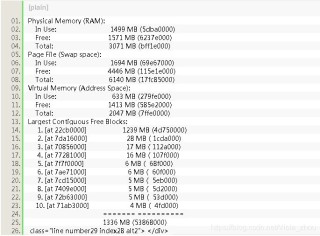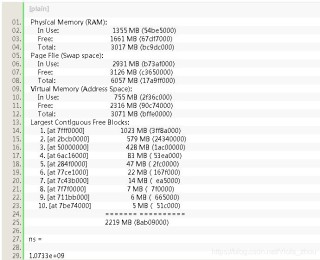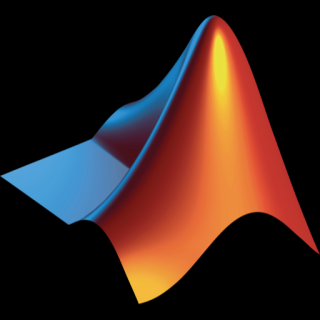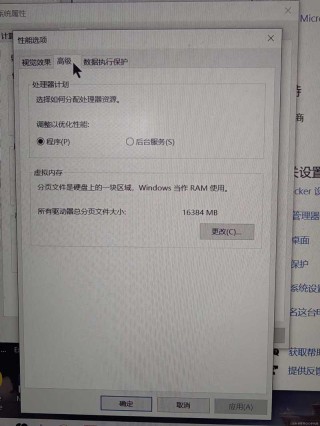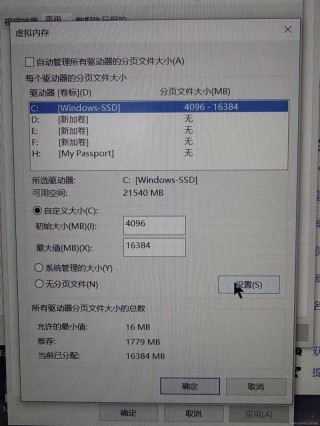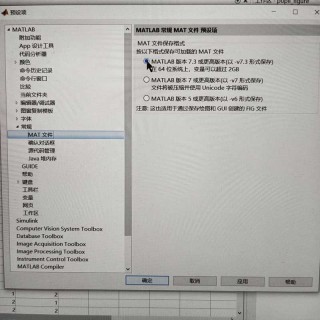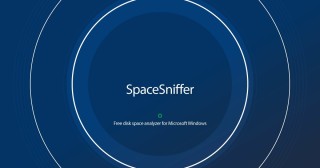Mac系统应用程序内存不足先检查内存使用情况;查看占用最多内存应用程序,关闭不必要的应用程序;减少自动启动应用程序;浏览器减少同时打开的标签页;更新操作系统和应用程序;使用内存清理工具;增加物理内存;重置NVRAM或PRAM;重装操作系统。
在 Mac 操作系统中,应用程序的性能往往受限于内存的可用性,随着各种应用程序对资源的日益增长需求,用户可能会遇到内存不足的问题,这会导致系统运行缓慢、程序响应迟钝甚至崩溃。这种情况不仅影响工作效率,也会降低 Mac 使用的整体体验。因此了解如何有效地解决内存不足的问题成为每个 Mac 用户必备的技能。在处理 Mac 操作系统中应用程序内存不足的问题时,有多种方法可以采取。

Mac 系统应用程序内存不足怎么解决
首先了解 Mac OS 如何管理内存是解决内存不足问题的基础。Mac 系统使用一种称为“虚拟内存”的技术,当 RAM(随机访问存储器)使用接近极限时,系统会将部分数据从 RAM 移动到硬盘上的临时存储区。虽然这增加了可用内存,但过度依赖虚拟内存会导致系统速度变慢,因为硬盘读写速度远不如 RAM。
具体解决方法
1.检查内存使用情况
要解决内存不足的问题,首先需要检查当前内存的使用情况:
- 打开“活动监视器”(在“实用工具”文件夹中)。
- 查看“内存”标签下的信息,特别是“内存压力”图表,以了解系统是否正在经历内存不足的问题。
2.关闭不必要的应用程序
关闭未使用或不必要的应用程序可以快速释放内存:
- 在“活动监视器”中查看哪些应用程序占用了最多内存。
- 选择不需要的应用程序,然后点击窗口左上角的“X”来关闭它们。
3.管理启动项目
减少登录时自动启动的应用程序数量可以降低初始内存占用:
- 打开“系统偏好设置”。
- 选择“用户与群组”并点击“登录项”。
- 从列表中移除不必要的自启动应用程序。
4.优化浏览器使用
浏览器尤其是标签页的过度使用会占用大量内存:
- 尽量减少同时打开的标签页数量。
- 考虑使用内存使用更少的浏览器,如 Safari 相较于 Chrome。
5.更新软件
确保操作系统和应用程序都更新到最新版本,以利用最新的性能优化:
- 打开“App Store”并检查更新。
- 安装所有可用的系统和应用程序更新。
6.使用内存清理工具
有些第三方应用程序可以帮助管理和优化内存使用:
使用如“CleanMyMac”或“Memory Clean”之类的工具来清理和释放内存。
7.增加物理内存
如果经常遇到内存不足的问题,考虑物理升级 Mac 的 RAM:
检查 Mac 模型是否支持内存升级。购买兼容的 RAM 并进行升级,或寻求专业帮助进行安装。
8.重置 NVRAM 或 PRAM
在某些情况下,重置 NVRAM 或 PRAM 可以解决内存问题:
- 关闭 Mac。
- 同时按住 Command、Option、P 和 R 键,然后打开 Mac。
- 等待听到启动声音两次后释放这些键。
10. 重新安装操作系统
作为最后的手段,如果上述方法都无法解决问题,可以考虑重新安装 MacOS:
备份所有重要数据。通过“恢复模式”启动 Mac,并选择“重新安装 macOS”。
处理 Mac 系统中的应用程序内存不足问题,需要从检查内存使用情况入手,逐步采取关闭不必要的应用程序、管理启动项、优化软件使用等措施。在必要时可以考虑物理升级内存或重新安装操作系统。通过这些步骤,可以有效地提高 Mac 系统的性能和稳定性。